Abra o histórico em uma nova guia com Ctrl + H no Microsoft Edge
Agora é possível fazer com que o Microsoft Edge abra o Histórico em uma nova guia com Ctrl + H. Anteriormente, esse atalho de teclado sempre abria o menu desdobrável Histórico, também conhecido como "Hub".
Nas atualizações recentes, o navegador da Microsoft recebeu vários novos flyouts compactos ou “hubs”. Esses hubs permitem que você verifique rapidamente o histórico, downloads e favoritos sem deixar os página. Este comportamento não é adequado para todos os usuários.
Propaganda
Alguns preferem dedicado história ou fazer download de páginas em guias individuais (ou pelo menos uma opção para alternar). Até agora, não havia como para fazer o Edge abrir o histórico de navegação em uma nova guia usando o menu do navegador ou o atalho Ctrl + H. Na versão mais recente do Canary do Edge, a Microsoft finalmente adicionou a opção que faltava.
Para habilitar esse recurso, certifique-se de ter o Microsoft Edge 91.0.837.0 ou mais recente. No momento da escrita, esta atualização está disponível apenas no canal Canary. Você pode baixá-lo de
o site oficial. No entanto, lembre-se de que as compilações do Canary não são projetadas para ser seu driver diário e podem ter bugs e vários problemas.Abra o histórico em uma nova guia com Ctrl + H no Microsoft Edge
- Abra o Microsoft Edge.
- Modelo
edge: // flags / # edge-history-accelerator-overridena barra de endereço. - Selecione Ativado no menu suspenso próximo ao Ative o acelerador de histórico para abrir a página inteira opção.
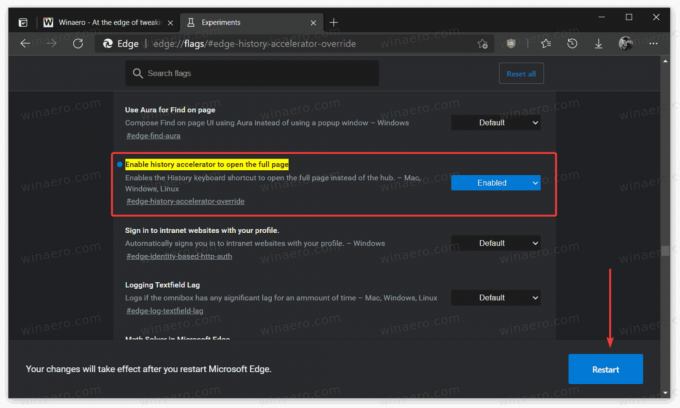
- Reinicie o navegador para aplicar a alteração.
Agora, quando você pressiona Ctrl + H, o Microsoft Edge abre uma nova guia de histórico com toda a sua atividade de navegação. Este recurso funciona no Windows, Linux e macOS.
Observe que pressionar o botão de histórico na barra de ferramentas ou no menu ainda abre um hub. Um novo sinalizador se aplica apenas ao atalho Ctrl + H. Além disso, não há sinalizadores semelhantes para downloads ou hubs de favoritos no momento. Pressionar os respectivos atalhos (Ctrl + J para downloads e Ctrl + Shift + O para favoritos) ainda abre menus desdobráveis compactos.
O crédito pela dica vai para @Leopeva64.

